Tekstūras pārklājums ir būtiska tehnika, ar kuru tu vari piešķirt dziļumu un dabiskumu savām bildēm. Tā ļauj apvienot tekstūras ar citām bildēm, izmantojot dažādus sajaukšanas režīmus. Šajā pamācībā es izskaidrošu pamatsoļus, kā efektīvi izmantot tekstūras pārklājumus Photoshop.
Galvenās atziņas
- Tekstūras pārklājums papildina tavas bildes un uzlabo to vizuālo ietekmi.
- Pelēkie foni atvieglo pārklājumu.
- Perspektīvas izvēle spēlē izšķirošu lomu.
Sol-pa-sol apmācība
1. solis: Izvēlies pareizo pamatu
Sāc, izvēloties attēlu, kas kalpos par pamatu. Svarīgi ir jau fotografēšanas laikā izvēlēties neitrālu, pelēku fonu, lai vēlāk efektīvāk varētu ievietot tekstūras. Šāds fons nodrošina, ka krāsas un tekstūras harmoniski saskan.
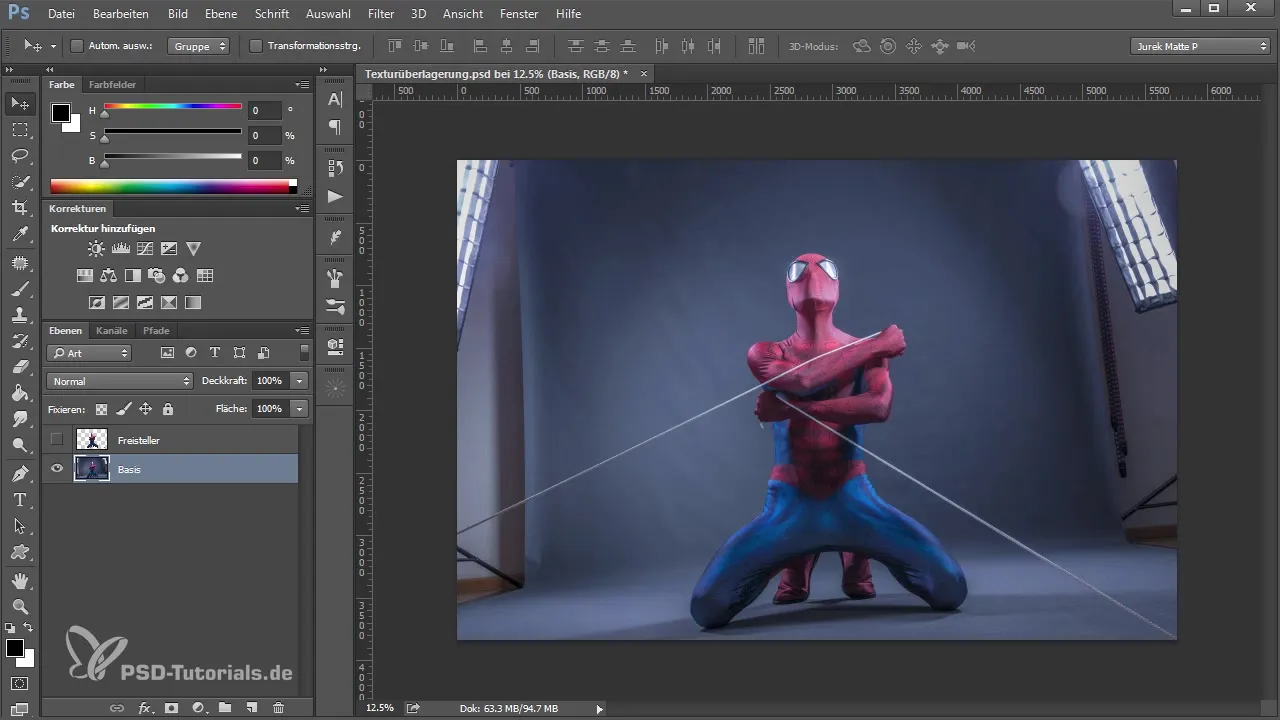
2. solis: Izveido perspektīvu
Lai noteiktu perspektīvu savā attēlā, ir noderīgi definēt izbēgšanas līnijas. Tam izmanto zīmēšanas rīku, lai izvilktu līniju gar fonu. Šīs līnijas ir izšķirošas, lai nodrošinātu, ka visi elementi tavā kompozīcijā labi saskan.
3. solis: Noteikt izbēgšanas punktu
Kad esi izvilcis līnijas, vari noteikt izbēgšanas punktu. Tas palīdz ne tikai objektu perspektīvā izkārtošanā, bet arī tekstūru novietojumā. Pārliecinies, ka līnijas krustojas vietā, kas apzīmē izbēgšanas punktu.
4. solis: Uzzīmē horizontālo līniju
Lai izveidotu horizontālo līniju, kas ņem vērā tavu izbēgšanas punktu, izmanto ceļu rīku. Savieno apakšējo malu vai citus izceļojošus punktus attēlā, lai iegūtu vizuālu atbalstu. Šī savienojuma līnija ir īpaši svarīga, ja plāno pievienot papildu elementus attēlam.
5. solis: Izvēlies un pievieno tekstūru
Pēc tam, kad esi noteicis perspektīvu, vari izvēlēties vajadzīgo tekstūru. Importē tekstūru savā attēlā un novieto to virs pamata. Pēc tam izvēlies piemērotu sajaukšanas režīmu, lai aprēķinātu tekstūru. Režīmi "Mīkstā gaisma" vai "Sakritēji" ir īpaši efektīvi šim mērķim.
6. solis: Smalkā pielāgošana
Pēc tekstūras pievienošanas tev vajadzētu veikt pielāgojumus, lai optimizētu integrāciju savā attēlā. Izmanto Photoshop transformācijas rīkus, lai izkārtotu un, ja nepieciešams, mainītu tekstūras izmērus. Pārliecinies, ka perspektīva un apgaismojums ir saskaņoti.
7. solis: Pēdas un sīkumi
Lai attēls izskatītos vēl reālistiskāks, vari pievienot papildu ēnas vai gaismas efektus. Šie sīkumi ir izšķiroši, lai pabeigtu kopainu. Eksperimentē ar slāņiem un sajaukšanas režīmiem, līdz esi apmierināts ar rezultātu.
Kopsavilkums - Tekstūras pārklājums Photoshop: Kā tas strādā
Tekstūras pārklājums Photoshop ir jaudīga tehnika, kas uzlabo tavas kompozīcijas. Izvēloties piemērotu fonu un pareizu perspektīvu, tu iegūsti iespaidīgus rezultātus. Ar pacietīgu smalko regulēšanu un detaļu darbu tu vari pacelt savas bildes jaunā līmenī.
Bieži uzdotie jautājumi
Cik svarīgs ir pelēks fons tekstūras pārklāšanā?Pelēks fons atvieglo pārklājumu un nodrošina harmoniskākus rezultātus.
Kuri sajaukšanas režīmi ir visefektīvākie?Režīmi "Mīkstā gaisma" un "Sakritēji" ir pierādījušies kā ļoti efektīvi praksē.
Vai es varētu strādāt arī bez izbēgšanas līnijām?Jā, tas ir iespējams, taču tas palielina iespēju, ka elementi nesaskanic harmoniski.
Kā es varu pievienot ēnas?Ēnas var izveidot, izmantojot papildu slāņus un pielāgojumus caurspīdīgumam.


